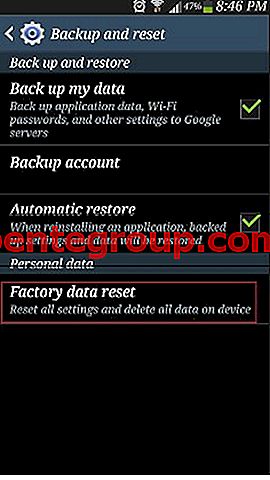หาก TouchWiz อินเตอร์เฟสที่กำหนดเองสำหรับอุปกรณ์เรือธงของ Samsung ขัดข้องคุณอาจได้รับข้อผิดพลาด “ น่าเสียดายที่ TouchWiz หยุดลงแล้ว” ใน Samsung Galaxy S5 ข้อความแสดงข้อผิดพลาดอาจเกิดขึ้นเนื่องจากแอพของบุคคลที่สามบางตัวหรือถ้าเฟิร์มแวร์ตัวเองแฮงค์ด้วยเหตุผลใดก็ตาม
ดูเพิ่มเติม - วิธีแก้ไขปัญหาการแช่แข็งบ่อยครั้งใน Samsung Galaxy S3
การแก้ไขที่เป็นไปได้สำหรับข้อผิดพลาด“ น่าเสียดายที่ TouchWiz หยุดลงแล้ว” ใน Samsung Galaxy
วิธีที่ 1

“ น่าเสียดายที่ TouchWiz หยุดลงแล้ว” เกิดข้อผิดพลาดกับ Samsung
ในการแก้ไขปัญหานี้สิ่งแรกที่คุณควรทำคือรีเซ็ตซอฟต์และสิ่งต่อไปคือการบูต Galaxy S5 ของคุณไปที่เซฟโหมด หากข้อผิดพลาด“ น่าเสียดายที่ TouchWiz หยุด” ใน Samsung Galaxy S5 ปรากฏขึ้นเป็นครั้งแรกอาจเป็นความผิดพลาดในระบบ TouchWiz หรือในเฟิร์มแวร์ การรีเซ็ตแบบง่ายอาจแก้ไขปัญหานี้ได้ ในการทำเช่นนั้น:
- ถอดแบตเตอรี่ออกจาก Galaxy S5 ของคุณเมื่อเปิดโทรศัพท์
- กดปุ่ม Power เป็นเวลาอย่างน้อย 30 วินาที
- ใส่แบตเตอรี่ลงในโทรศัพท์และวางฝาหลัง
- เปิดโทรศัพท์ของคุณ
วัตถุประสงค์ของการรีเซ็ตแบบซอฟต์คือเพื่อรีเฟรชหน่วยความจำในโทรศัพท์ของคุณโดยการระบายกระแสไฟฟ้าที่เก็บไว้ของตัวเก็บประจุ
ดูเพิ่มเติม: วิธีแก้ไขปัญหาการล้าหลังบน Galaxy S5
หากซอฟต์รีเซ็ตไม่สามารถแก้ไขปัญหาได้คุณจะต้องบูตโทรศัพท์ของคุณไปที่เซฟโหมดเพื่อดูว่าแอปของบุคคลที่สามเป็นสาเหตุของปัญหานี้หรือไม่ เริ่มต้นใช้งาน Galaxy S5 ของคุณไปยังเซฟโหมดจะปิดใช้งานแอปของบุคคลที่สามเป็นการชั่วคราว หากคุณเห็นว่าข้อผิดพลาด“ น่าเสียดายที่ TouchWiz หยุดทำงาน” ยังคงอยู่ในเซฟโหมดแสดงว่าปัญหาเกิดจากบริการหลักหรือหนึ่งในแอพที่ติดตั้งไว้ล่วงหน้า
วิธีที่ 2
คุณสามารถเปลี่ยนขนาดของ Animation จากตัวเลือกนักพัฒนาและดูว่าปัญหาได้รับการแก้ไขหรือไม่ ในการทำเช่นนั้นให้ไปที่การตั้งค่า> ตัวเลือกสำหรับนักพัฒนา> ขนาดภาพเคลื่อนไหวของหน้าต่างจากนั้นเลือก 5x ถึง 5x คุณสามารถเลือกขนาดที่คุณต้องการได้ นอกจากนี้คุณยังสามารถลองเปลี่ยนสเกลช่วงเวลาของแอนิเมเตอร์หรือสเกลของการเปลี่ยนภาพเคลื่อนไหว

oneplus.wonderhowto.com
วิธีที่ 3
ลองปิดข้อความแสดงข้อผิดพลาดแล้วเปิดการตั้งค่า หากคุณสามารถเข้าถึงการตั้งค่าไปที่โหมดหน้าจอหลัก> เลือกโหมดง่าย> นำไปใช้ มันจะรีเฟรชหน้าจอ แต่ถ้าปัญหายังคงอยู่ให้ไปที่ Application Manager> แตะ TouchWiz ที่คุณจะพบในแท็บทั้งหมด ล้างข้อมูลและแคชเพื่อนำกลับสู่การตั้งค่าเริ่มต้น
อย่างไรก็ตามหากปัญหายังคงดำเนินต่อไปจะไม่มีอะไรทำนอกเหนือจากการลบพาร์ติชันแคชและทำการรีเซ็ตเป็นค่าเริ่มต้นจากโรงงาน
ขั้นตอนในการล้างพาร์ติชันแคช:
- ปิดโทรศัพท์ Samsung Galaxy ของคุณ
- ตอนนี้กดปุ่ม Power, ปุ่ม Home และปุ่มเพิ่มระดับเสียงพร้อมกันและถือ
- ปล่อยปุ่มเมื่อโลโก้ Samsung ที่มีข้อความ“ บูตการกู้คืน” ปรากฏขึ้นที่ด้านบนของหน้าจอ
- ตอนนี้คุณอยู่ที่หน้าจอการกู้คืนระบบ android
- เลือก Wipe Cache Partition โดยใช้ปุ่มลดระดับเสียงจากนั้นใช้ปุ่ม Power เพื่อยืนยันการกระทำของคุณ
- การแจ้งเตือนที่เขียนด้วยสีเหลืองจะแสดงให้คุณทราบว่ามีการลบแคชของระบบ
- ตอนนี้เลือกระบบรีบูตตอนนี้ใช้ปุ่มปรับระดับเสียงและกดปุ่มเพาเวอร์เพื่อยืนยัน
- โทรศัพท์ Galaxy ของคุณจะรีบูตทันที
ขั้นตอนในการรีเซ็ตเป็นค่าเริ่มต้นจากโรงงาน:
ก่อนทำการรีเซ็ตเป็นค่าจากโรงงานอย่าลืมสำรองข้อมูลสำคัญของคุณเนื่องจากกระบวนการนี้จะลบข้อมูลทั้งหมด มีหลายวิธีในการสร้างข้อมูลสำรองในโทรศัพท์ของคุณ ทำตามขั้นตอนด้านล่างเพื่อสร้างการสำรองข้อมูลก่อน
- หนึ่งในตัวเลือกที่ดีที่สุดคือการใช้ประโยชน์จากซอฟต์แวร์ Kies ของซัมซุงซึ่งปกติแล้วเราจะใช้เพื่ออัปเดตซอฟต์แวร์ของอุปกรณ์ Galaxy ของเรา
- วิธีที่สองในการสร้างข้อมูลสำรองของอุปกรณ์คือบัญชี Google มุ่งหน้าไปยังการตั้งค่า> ทั่วไป> สำรองข้อมูลและรีเซ็ตและจะมีสองตัวเลือกชื่อเป็นข้อมูลสำรองของฉันและเรียกคืนอัตโนมัติ ตรวจสอบให้แน่ใจว่ามีการเลือกตัวเลือกเหล่านี้โดยทำเครื่องหมายที่ช่องทำเครื่องหมายถัดจากตัวเลือกเหล่านี้และจะทำการสำรองข้อมูลรายละเอียดเช่นรหัสผ่าน Wi-Fi ข้อมูลแอพการตั้งค่า Google และที่คั่นหน้าเว็บโดยอัตโนมัติไปยังเซิร์ฟเวอร์ของ Google .
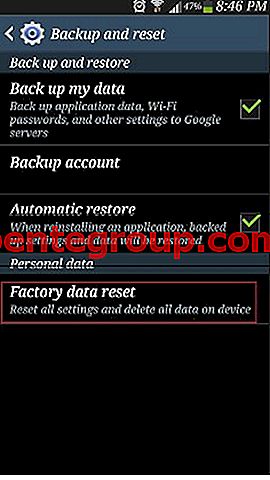
hintslibrary.blogspot.com
- อีกวิธีที่มีประโยชน์และง่ายที่สุดในการสร้างการสำรองข้อมูลคือการใช้บัญชี Samsung เพื่อไปที่แอปพลิเคชัน> การตั้งค่า> ผู้ใช้และการสำรองข้อมูล> บัญชีและตรวจสอบว่าคุณลงชื่อเข้าใช้ด้วยบัญชี Samsung ของคุณหรือไม่ หากเปิดใช้งานตัวเลือกนี้จะซิงค์รายชื่อปฏิทินและการตั้งค่าอินเทอร์เน็ตกับบัญชี Samsung
เมื่อคุณทำข้อมูลสำรองเสร็จแล้วให้ดำเนินการต่อตามขั้นตอนการรีเซ็ตเป็นค่าจากโรงงานต่อไปนี้เป็นวิธีดำเนินการใน Galaxy S5 ของคุณ
- ปิดอุปกรณ์ของคุณก่อน
- จากนั้นกดปุ่ม Home, Power และ Volume Up ค้างไว้สักครู่หนึ่งจนกระทั่งโลโก้ Android ปรากฏขึ้นบนหน้าจอ
- ปล่อยปุ่มจากนั้น ใช้ปุ่มลดระดับเสียงเพื่อเน้นตัวเลือกและปุ่มเปิดเพื่อยืนยัน ดังนั้นไฮไลต์ตัวเลือกการรีเซ็ตเป็นค่าจากโรงงานและยืนยันโดยใช้ปุ่มเปิดปิด
- จากนั้นเลือก 'ลบข้อมูลผู้ใช้ทั้งหมด' และยืนยัน
- รอสักครู่เพื่อดูตัวเลือก 'ระบบรีบูตตอนนี้' และเลือก โทรศัพท์จะรีสตาร์ทแล้วและคุณต้องตั้งค่าใหม่ตั้งแต่ต้นอีกครั้ง